الإعلانات
 نادرًا ما تستخدم الكلمتان "إبداعي" و "منظم" في نفس الجملة. عادة ما تكون واحدة أو أخرى. ومع ذلك ، غالبًا ما يمكن أن يساعدك الإبداع في أن تكون منظمًا ، وهناك الكثير من حالات ذلك في جميع أنحاء الإنترنت. إحدى هذه الحالات موجودة هنا في MakeUseOf في هذه المقالة. ربما تعتقد أن تلوين مجلد يتم تنظيمه ، ولكن إلى جانب العادات التنظيمية الأخرى ، يمكن أن يغير الطريقة التي تدير بها ملفاتك.
نادرًا ما تستخدم الكلمتان "إبداعي" و "منظم" في نفس الجملة. عادة ما تكون واحدة أو أخرى. ومع ذلك ، غالبًا ما يمكن أن يساعدك الإبداع في أن تكون منظمًا ، وهناك الكثير من حالات ذلك في جميع أنحاء الإنترنت. إحدى هذه الحالات موجودة هنا في MakeUseOf في هذه المقالة. ربما تعتقد أن تلوين مجلد يتم تنظيمه ، ولكن إلى جانب العادات التنظيمية الأخرى ، يمكن أن يغير الطريقة التي تدير بها ملفاتك.
قبل أن نذهب إلى أبعد من ذلك ، أود أن أقترح أن تلقي نظرة على مقال MakeUseOf إنشاء أمر من الفوضى: 9 أفكار رائعة لإدارة ملفات الكمبيوتر إنشاء أمر من الفوضى: 9 أفكار رائعة لإدارة ملفات الكمبيوترإنه أمر محبط أليس كذلك عندما لا يمكنك العثور على هذا الملف؟ عندما قمت بالبحث في كل مجلد يمكن تخيله على جهاز الكمبيوتر الخاص بك ، وبطريقة ما فقدته... أو الأسوأ من ذلك ، تم حذفه. الآن ، هناك أدوات بحث ممتازة لنظام التشغيل Windows والتي ... قراءة المزيد ، وهو دليل متعمق لتنظيم المجلدات والملفات الخاصة بك حق الطريق. لن تكون مجلدات الترميز اللوني ذلك الكثير من الفائدة إذا كانت ملفاتك ومجلداتك في حالة من الفوضى والارتباك.
كيف يمكن أن يجعلك ترميز الألوان مجلداتك أكثر تنظيماً

عند فتح مجلد المستندات ، هل يبدو شيئًا كهذا؟
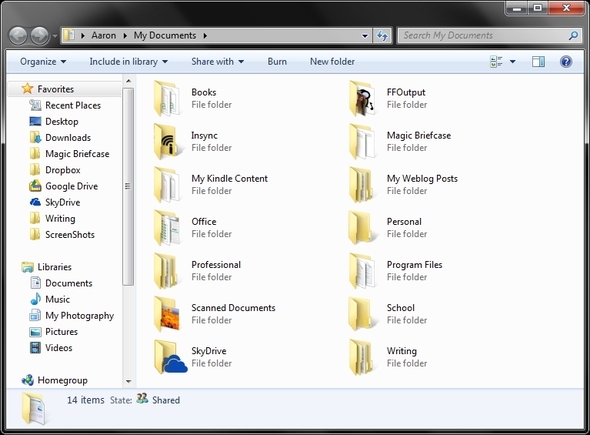
ربما لديك مجلدات أكثر مما هو في الصورة أعلاه. وإذا كان هذا هو الحال ، فمن المحتمل أنك تواجه صعوبة في التمييز بينها جميعًا. تكون مجلدات ترميز الألوان مفيدة عندما تريد مجلدًا "يخرج" من الباقي. هناك أشياء معينة يمكنك القيام بها للوصول إلى مجلد مشترك بشكل أكثر ملاءمة ، مثل إضافته إلى الشريط الجانبي للمفضلات أو تثبيته على رمز Windows Explorer في Windows 7. ومع ذلك ، لا يمكن استخدام ذلك كثيرًا أيضًا أو يصبح غير مثمر.
ما أقترحه هو مزيج من الأساليب التنظيمية ودمج ترميز الألوان في ممارساتك.
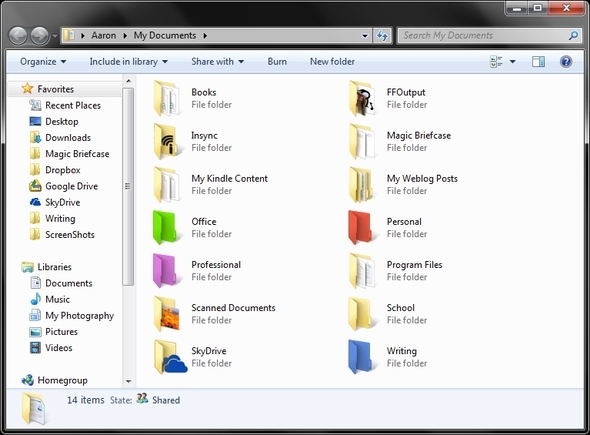
كما ترون ، فإن المجلدات ذات الألوان الملونة أسهل بكثير في تحديد مكانها.
برنامجان لتحقيق مهمة واحدة
هناك بالفعل ثلاثة برامج جيدة لتخصيص المجلدات متاحة. ولكن من خلال بحثي واجهت بعض العوائق ووجدت أن أحد البرامج (سأذكر لاحقًا) غير متوافق مع Vista أو Windows 7 (أفترض أن هذا يعني أنه ليس "جيدًا حقًا"؟). لقد شعرت بالصدمة من هذا الأمر.
Colorizer Folder [لم يعد متاحًا]

Folder Colorizer ، الذي تم إنشاؤه بواسطة Softorino ، هو برنامج بسيط يعمل بشكل رائع. أريد أن أشير إلى بعض "الإشعارات" السريعة حول البرنامج قبل أن ننتقل إلى التحقق منه.
أولاً ، احترس من "bloatware" عند تثبيت البرنامج. فقط تأكد من إلغاء تحديد المربع.

ثانيًا أنت يجب امنحهم بريدك الإلكتروني للحصول على عروض خاصة من أجل استخدام البرنامج مجانًا (على حد علمي ليس هناك أي خيار مدفوع لتجاوز هذا). حاولت النقر من خلال هذا ، لكنه لن يعمل حتى قدمت بريدًا إلكترونيًا. الآن ، ما قد تحاول هو استخدام عنوان بريد إلكتروني مؤقت خمس خدمات بريد إلكتروني مؤقتة مجانية لتجنب البريد العشوائي قراءة المزيد .
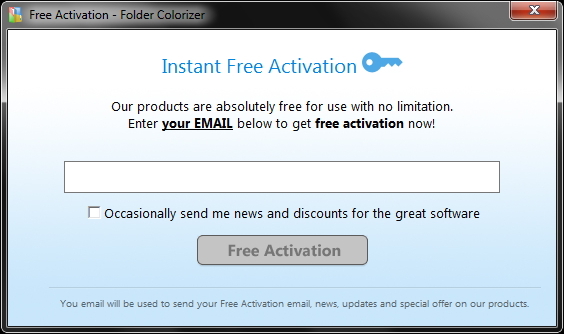
الآن إلى البرنامج نفسه. للبدء ، ما عليك سوى النقر بزر الماوس الأيمن على مجلد موجود بالفعل ، ومرر الماوس فوق "تلوين!"واختر لونك. بكل بساطة. لاحظ أنك قد تحتاج إلى تحديث النافذة لتظهر التغييرات.
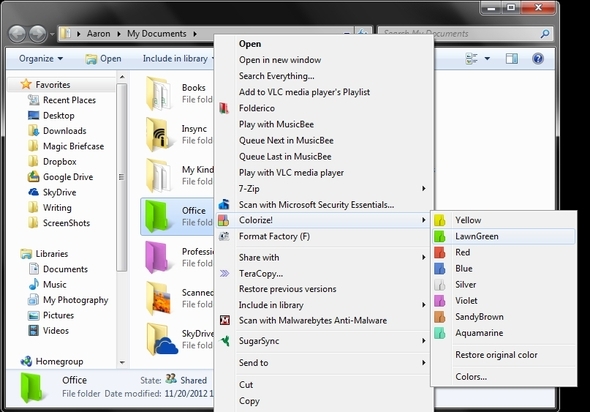
إذا قررت أنك لم تعد تريد "تلوين" المجلد ، فاتبع نفس الخطوات كما لو كنت ستغير اللون ، ولكن انقر فوق "استعادة اللون الأصلي".
لكن انتظر! هناك المزيد! يوفر Folder Colorizer أيضًا مدير ألوان للمجلد يسمح لك بإضافة وإزالة الألوان ، بالإضافة إلى إنشاء ألوان مخصصة باستخدام عجلة الألوان. لحذف لون ، مرر فوقه وانقر على علامة "x" الحمراء.
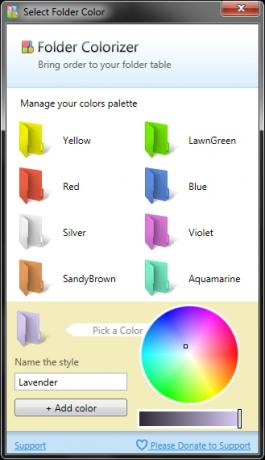
على الرغم من أول انطباعات سيئة عن البرنامج أثناء عملية الإعداد ، فقد سررت تمامًا بالبساطة والدقة. وحقاً ، "bloatware" متوقع مع برنامج مجاني ، لذلك أنا بالتأكيد لا أطرقه لذلك. من الجيد أن تكون على دراية و ليس فقط تثبيت كل ما هو في عملية التثبيت قائمة مرجعية بسيطة لتثبيت البرمجيات الحرة بأمان دون كل البريد غير المرغوب فيهتخيل هذا - لقد وجدت للتو هذا البرنامج المجاني الرائع الذي تم استغراقك بسبب كل ما يمكن أن يقدمه لك ، ولكن عند تثبيته ، تكتشف أنه معبأ ... قراءة المزيد على حاسوبك.

Folderico ، من Shedko ، هو برنامج ترميز ألوان قوي للمجلدات. قبل أن أخوض في ذلك ، أريد منع بعض الارتباك المحتمل في البداية. هناك برنامجان بنفس الاسم والتهجئة. ومع ذلك ، يتم كتابة واحدة برأس مال "I" ، FolderIco. لا يتراكم هذا البرنامج ضد Folderico بواسطة Shedko وكان الشعور الذي أحسست به هو أنه كان يحاول نسخه. ومع ذلك ، إذا كان لدى شخص ما تجربة مختلفة مع FolderIco ، فإنني أرحب بك لمشاركة أفكارك في التعليقات.
الآن إلى فولديريكو (آمل ألا يكون هذا مربكًا للغاية). لا داعي للقلق بشأن تثبيت أي برنامج إضافي عن طريق الخطأ أثناء الإعداد ، وهو أمر زائد. كما أنه يقوم بعمل رائع في شرح ميزاته في إعداد من نوع البرنامج التعليمي على الصفحة الرئيسية.
يتميز Folderico بالتكامل السلس مع Windows Explorer ويمكن الوصول إليه من خلال قائمة السياق عن طريق النقر بزر الماوس الأيمن على المجلد. ومع ذلك ، تختلف طريقة عمله في Windows 7 64 بت عن كيفية عمله في إصدارات أخرى ، بما في ذلك Windows 7 32 بت. فيما يلي صورة من موقع الويب توضح كيف يمكنك التفاعل عادةً مع Folderico. ينطبق هذا على الجميع ، ولكن Windows 7 64 بت.
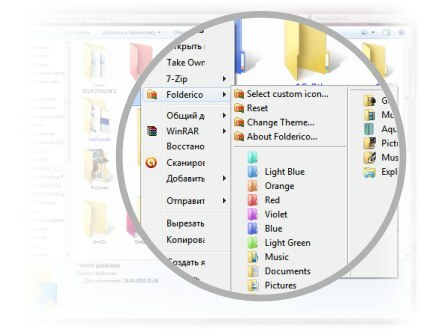
كما ترى ، يمكنك الوصول إلى عدد قليل جدًا من الإعدادات مباشرة في قائمة السياق. ومع ذلك ، إذا كان لديك Windows 7 64 بت (وهو ما لدي) ، فستحصل على "إصدار خفيف الوزن".

بمجرد النقر عليه ، تتم مطالبتك باستخدام برنامج Folderico (هذا هو نفسه كما لو كنت فقط انقر فوق الرمز الموجود على سطح المكتب كيفية تنظيف سطح مكتب Windows الخاص بك مرة واحدة وإلى الأبدالفوضى أكثر ضررا مما تدرك. يعمل سطح مكتب Windows المرتبط على تسهيل العثور على الأشياء ، ويسر النظر إليها ويقلل الضغط. نعرض لك كيفية ترتيب سطح المكتب. قراءة المزيد .
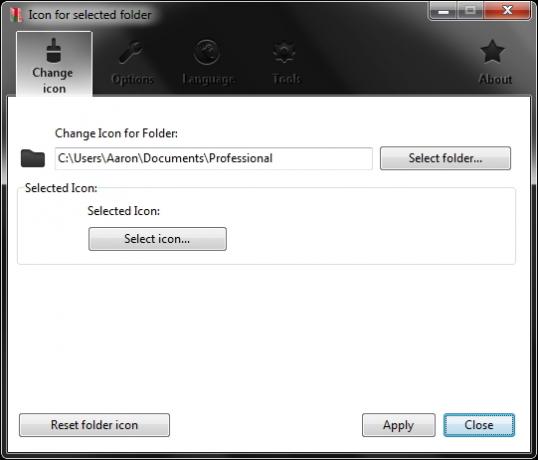
بعد ذلك تريد تحديد نوع المجلد الخاص بك. هناك موضوعان يتم تثبيتهما مع Folderico ، ولكن إذا كنت تريد المزيد من التنوع ، هناك العديد من الموضوعات التي يمكنك تنزيلها مجانًا من الموقع الرسمي.
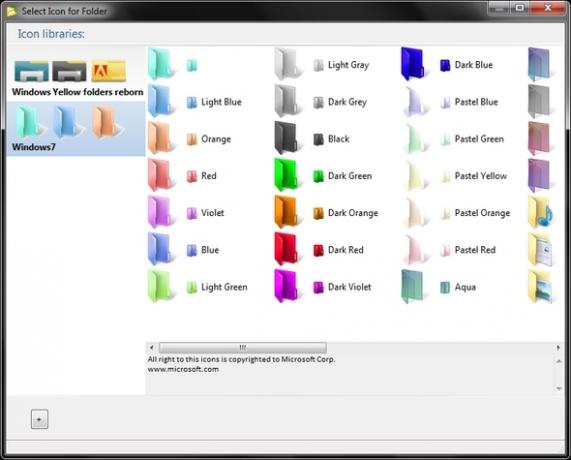
الآن بعد أن حددت رمزك ، ما عليك سوى النقر فوق "تطبيق“. ستلاحظ أيضًا أنه إذا كنت ترغب في إزالة التخصيص ، يمكنك ببساطة النقر فوقرمز إعادة تعيين المجلدزر ".
الآن دعونا نلقي نظرة سريعة على ما يقدمه لنا فولديريكو. مع فتح النافذة ، سترى بعض الأزرار الإضافية - الخيارات واللغة و أدوات. أفترض أن هناك زر "حول" أيضًا ، ولكن هذا واضح جدًا.
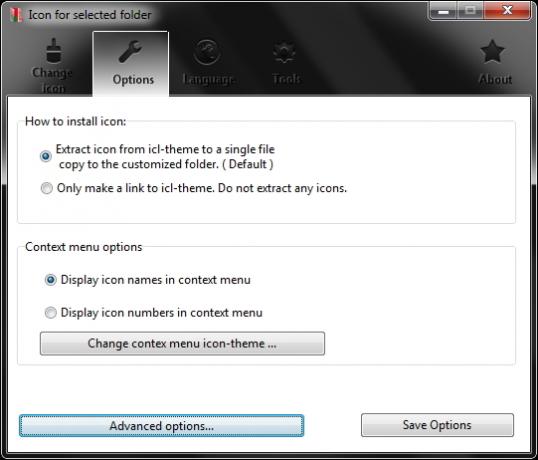
من المحتمل ألا تكون هناك حاجة لمعظم الأدوات والخيارات للمستخدم العادي. في ال خياراتيمكنك تغيير طريقة تثبيت الأيقونة ، وكيفية عرض أسماء الأيقونات أو أرقامها في قائمة السياق ، مثل وكذلك بعض الخيارات المتقدمة مثل إضافة سمة مخفية إلى ملفات الرموز المستخرجة (والتي يتم تمكينها من قبل إفتراضي).
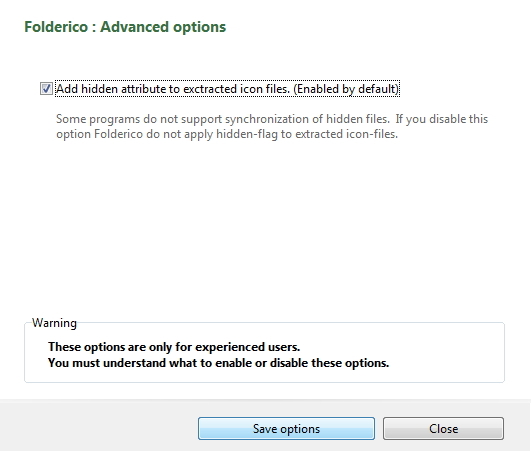
ال أدوات تمنحك علامة التبويب بعض التحكم في التكامل مع shell وتغيير رمز المكتبة.
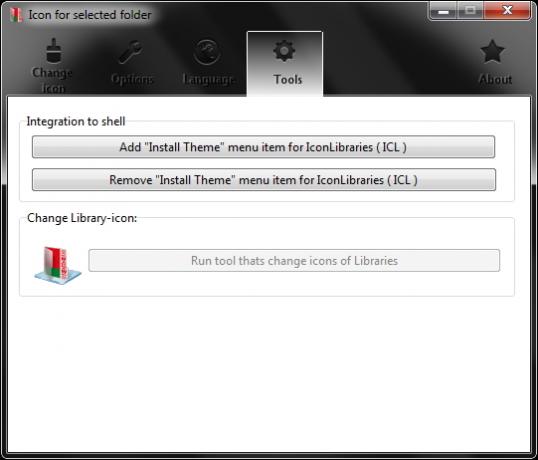
دعونا لا ننسى لغة علامة التبويب بالرغم من ذلك. هناك عدد قليل من اللغات المتاحة ، وإذا لم يتم عرض لغتك المفضلة ، يمكنك ذلك تنزيل لغات إضافية.
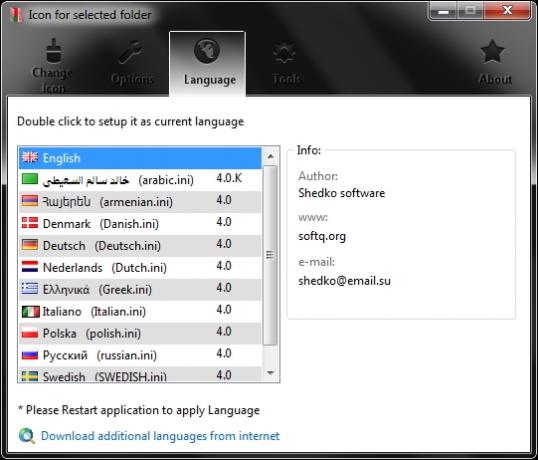
لاحظ أن Folderico ليس كذلك فقط لنظام التشغيل Windows 7 ، ولكن هذا أيضًا لديه إصدار لـ XP وكذلك نسخة محمولة.
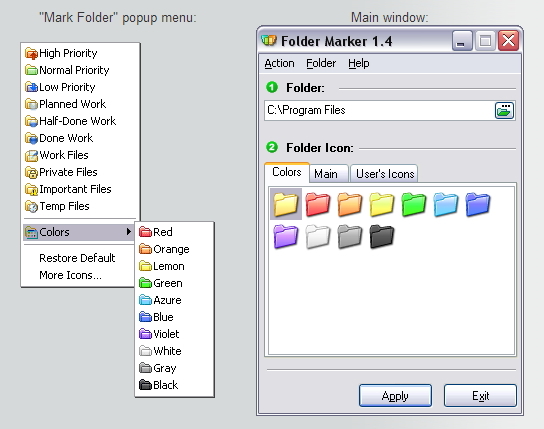
عندما كنت أحاول ذلك على نظام التشغيل Windows 7 ، لم أتمكن من معرفة ما إذا كنت أفقد شيئًا ما بشأن البرنامج ، أو إذا لم أقم بتثبيته بشكل صحيح (غير مرجح) أو إذا كان البرنامج به خلل. حسنًا ، لقد كان نوعًا ما مزيجًا. أنا كان فقدان شيء والبرنامج معيب أيضًا (في رأيي).
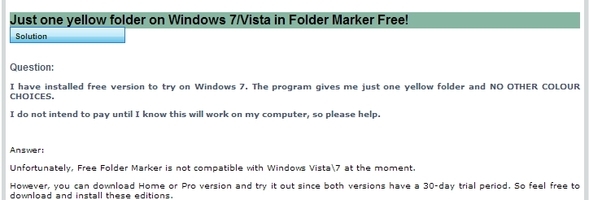
فقط الإصدارات المتميزة (Home و Pro) من Folder Marker متوافقة مع Vista و Windows 7. لذا ، ما لم تستخدم XP ، فلن يكون هذا مناسبًا لك. الآن ، يمكن أن يتغير ، ولكن حتى الآن - هذه هي الحالة الحالية. لم يكن لدي الوسائل لاختبار هذا البرنامج بالفعل ، ولكن كتب مارك عن ذلك منذ فترة على Geeks Are Sexy وكان لديه أشياء جيدة ليقولها عن ذلك. من المؤسف تمامًا أن يكونوا متشبثين بعدم تطويره لنظام التشغيل Windows 7.
استنتاج
على الرغم من أن مجلدات Windows التي ترميز الألوان ليست حلاً مستقلاً لإدارة الملفات و منظمة يمكن أن تكون إضافة رائعة لأساليبك ، بينما توصل جهاز الكمبيوتر الخاص بك مع القليل من الإبداع. ما هي أفكارك حول مجلدات ترميز الألوان؟ هل تراه إضافة مفيدة لأساليبك التنظيمية؟ هل جربته أم ستفعل؟ دعنا نعرف أفكارك في التعليقات.
ائتمانات الصورة: مجلدات ملونة ثلاثية الأبعاد على خلفية بيضاء عبر Shutterstock, مجلدات ملونة على خلفية بيضاء مكدسة عبر Shutterstock, علامة المجلد, فولديريكو
آرون خريج مساعد بيطري ، له اهتماماته الأساسية في الحياة البرية والتكنولوجيا. يستمتع باستكشاف الأماكن الخارجية والتصوير الفوتوغرافي. عندما لا يكتب أو ينغمس في النتائج التكنولوجية في جميع أنحاء الشبكات الداخلية ، يمكن العثور عليه وهو يقصف على سفح الجبل على دراجته. اقرأ المزيد عن آرون على موقعه الشخصي.